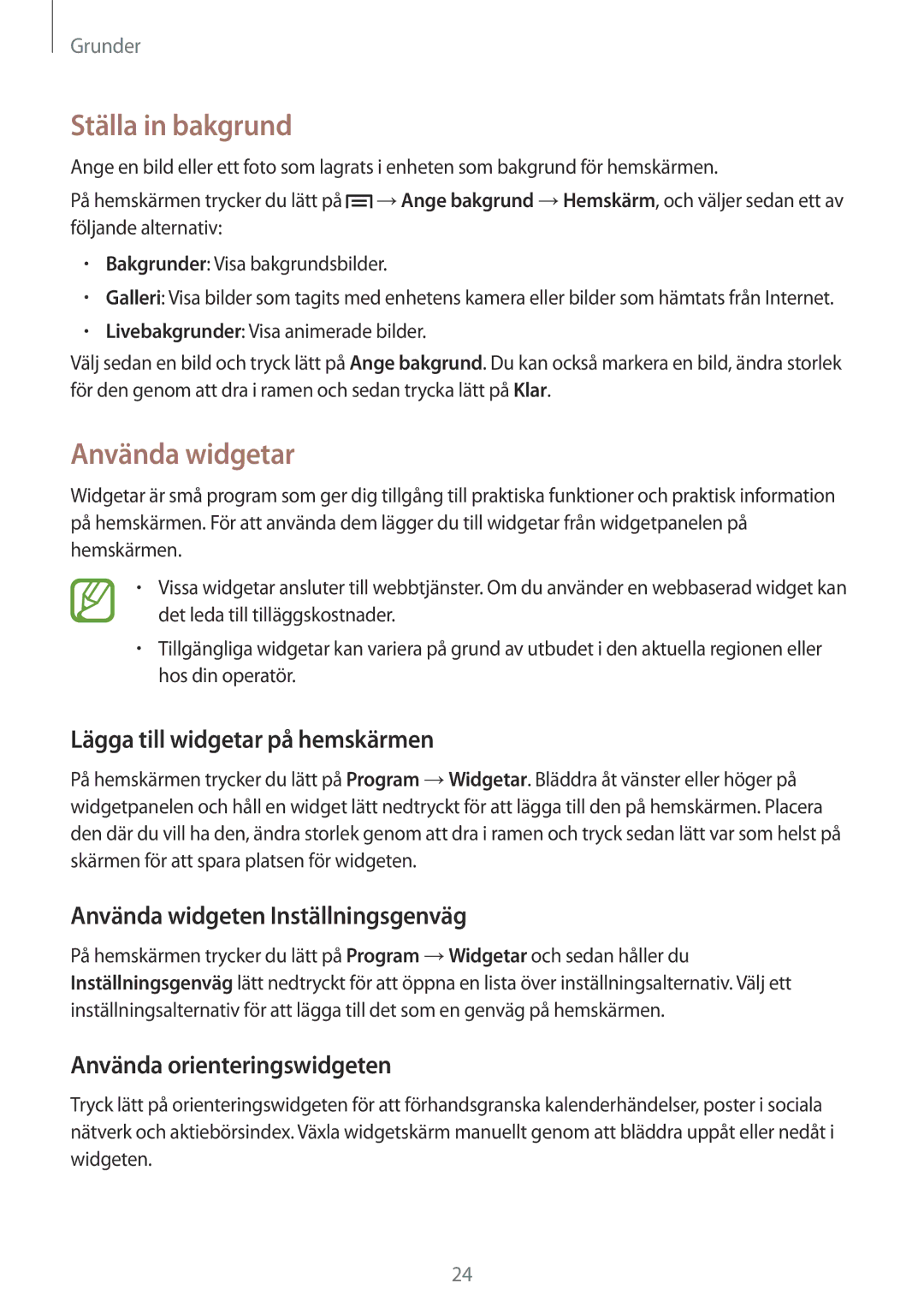Grunder
Ställa in bakgrund
Ange en bild eller ett foto som lagrats i enheten som bakgrund för hemskärmen.
På hemskärmen trycker du lätt på ![]() →Ange bakgrund →Hemskärm, och väljer sedan ett av följande alternativ:
→Ange bakgrund →Hemskärm, och väljer sedan ett av följande alternativ:
•Bakgrunder: Visa bakgrundsbilder.
•Galleri: Visa bilder som tagits med enhetens kamera eller bilder som hämtats från Internet.
•Livebakgrunder: Visa animerade bilder.
Välj sedan en bild och tryck lätt på Ange bakgrund. Du kan också markera en bild, ändra storlek för den genom att dra i ramen och sedan trycka lätt på Klar.
Använda widgetar
Widgetar är små program som ger dig tillgång till praktiska funktioner och praktisk information på hemskärmen. För att använda dem lägger du till widgetar från widgetpanelen på hemskärmen.
•Vissa widgetar ansluter till webbtjänster. Om du använder en webbaserad widget kan det leda till tilläggskostnader.
•Tillgängliga widgetar kan variera på grund av utbudet i den aktuella regionen eller hos din operatör.
Lägga till widgetar på hemskärmen
På hemskärmen trycker du lätt på Program →Widgetar. Bläddra åt vänster eller höger på widgetpanelen och håll en widget lätt nedtryckt för att lägga till den på hemskärmen. Placera den där du vill ha den, ändra storlek genom att dra i ramen och tryck sedan lätt var som helst på skärmen för att spara platsen för widgeten.
Använda widgeten Inställningsgenväg
På hemskärmen trycker du lätt på Program →Widgetar och sedan håller du Inställningsgenväg lätt nedtryckt för att öppna en lista över inställningsalternativ. Välj ett inställningsalternativ för att lägga till det som en genväg på hemskärmen.
Använda orienteringswidgeten
Tryck lätt på orienteringswidgeten för att förhandsgranska kalenderhändelser, poster i sociala nätverk och aktiebörsindex. Växla widgetskärm manuellt genom att bläddra uppåt eller nedåt i widgeten.
24